Cómo grabar y compartir tu juego desde Xbox One

No necesitas reservarte esos momentos perfectos de juego de Xbox One. Aquí le mostramos cómo grabar el juego y compartir las capturas con sus amigos.
Xbox One tiene una función de juego DVR que te permitepara capturar tu juego en diferentes formatos. Tanto si eres nuevo en Xbox One como si eres nuevo en la idea de compartir tu juego con otros, este artículo te guiará a través del proceso. Aquí hay un vistazo a cómo configurar el DVR del juego, tomar capturas de pantalla y grabar videoclips y compartirlos con personas de la comunidad Xbox o en Twitter.
Grabar juego Xbox One
Mientras juegas, presiona el botón Xbox en el controlador. Luego, desde el menú que aparece, seleccione la opción "Captura".
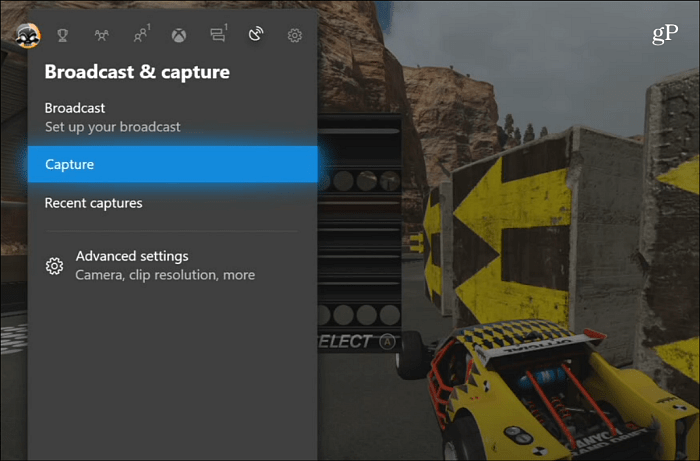
Luego puede elegir capturar una captura de pantalla o un video. Al elegir un video, puede hacer que se grabe desde el momento en adelante o desde el pasado hasta cinco minutos.
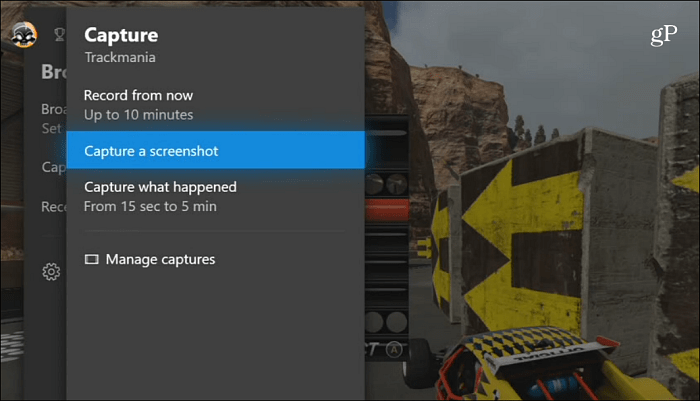
Ya sea que tome una captura de pantalla o una grabación de video, verá una notificación de la acción en la parte inferior de la pantalla que se ha guardado.
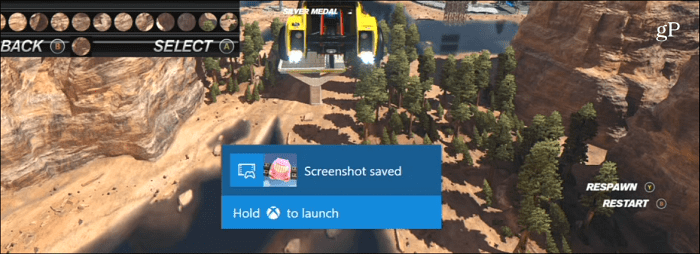
Comparte y más
Vaya a la sección "Capturas recientes" para ver capturas de pantalla y videos que haya tomado. Las capturas de pantalla tendrán un ícono de cámara en el centro de la miniatura y los videos tendrán un ícono Reproducir.
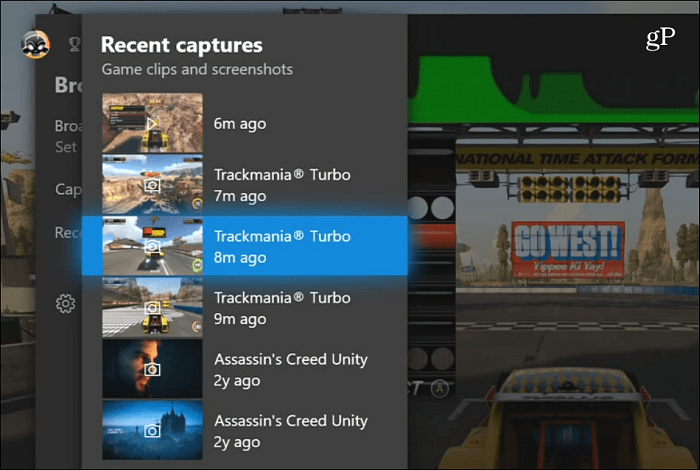
Con las capturas de pantalla que haya capturado, puede compartirlo con OneDrive, la comunidad Xbox e incluso configurarlo como fondo de pantalla de inicio.
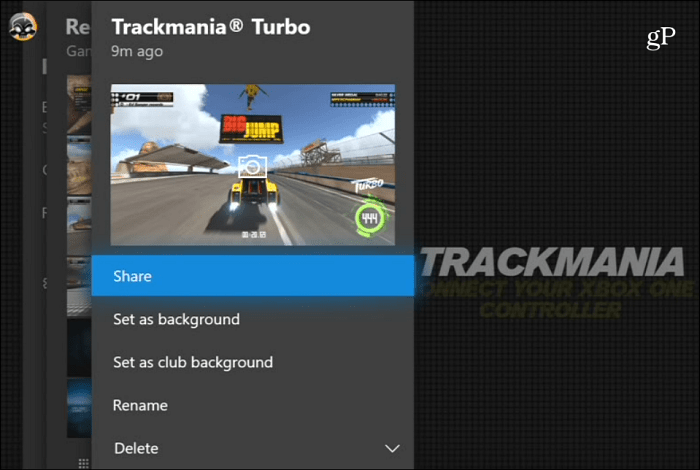
También tiene la opción de compartir cualquier captura de pantalla capturada en Twitter.
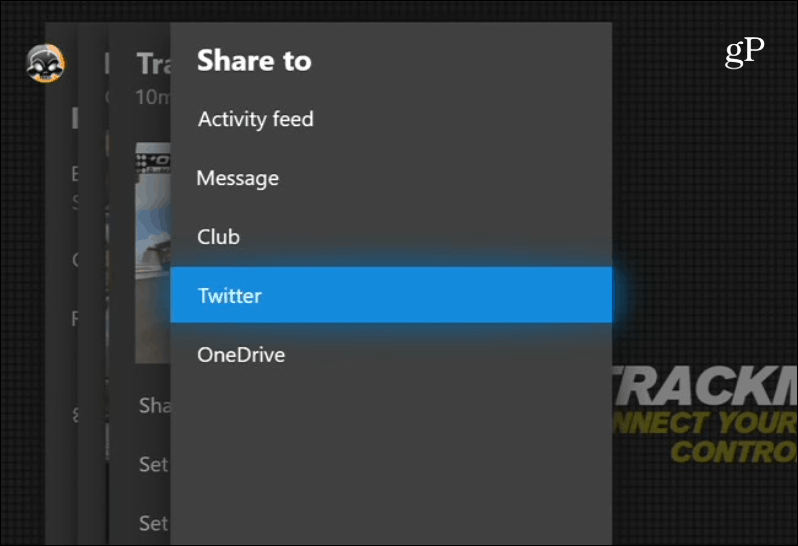
Además de compartir tus capturas, puedes haceralgunas ediciones básicas de sus videoclips con la aplicación Upload Studio, que es gratuita en Microsoft Store. Para un trabajo de edición más detallado, es mejor subir videoclips a OneDrive (VideosXbox Game DVR) para que pueda editarlos en un software de edición de video más potente en su computadora.
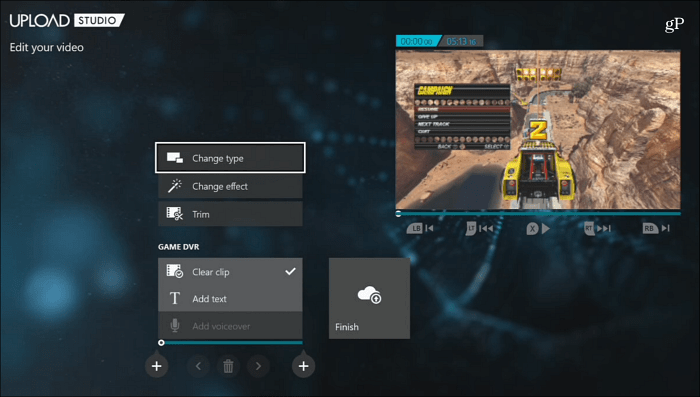
Vale la pena señalar que puedes acceder a tus archivos guardadosfotos de juegos y videos desde tu PC con Windows 10 también. Inicie la aplicación Xbox y seleccione Game DVR en la barra de herramientas de la izquierda. Luego, elija "En Xbox Live" y puede ordenarlos según la fecha o el tipo de captura: Captura de pantalla o Video. Al igual que en la consola Xbox, puede reproducir clips, así como descargarlos y compartirlos.
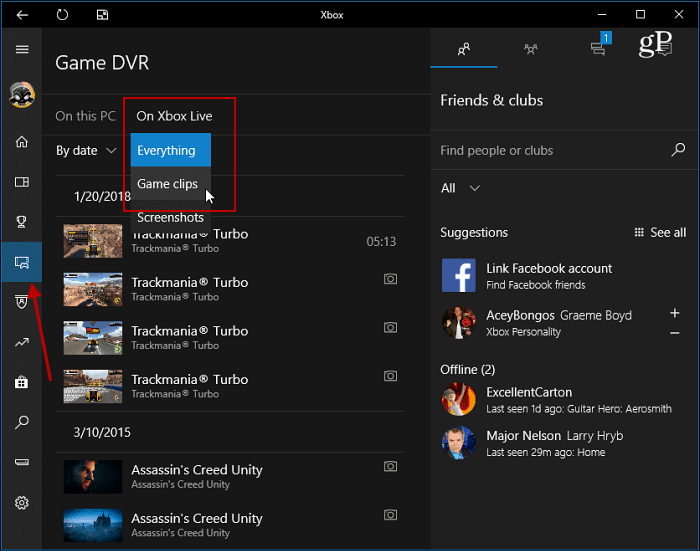
También puede acceder a sus capturas de pantalla y capturas de video desde su dispositivo Android o iOS utilizando la aplicación móvil Xbox.
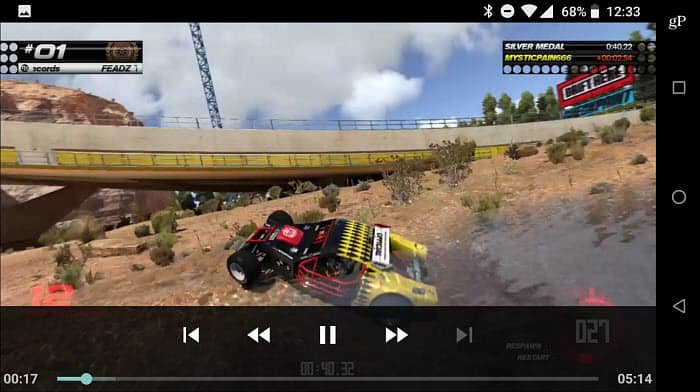
Configuración de DVR de Xbox Game
Después de acostumbrarse a tomar sus grabaciones de video, es posible que desee modificar la configuración del DVR del juego. En tu Xbox One, ve a Configuración> Preferencias> Difusión y captura.
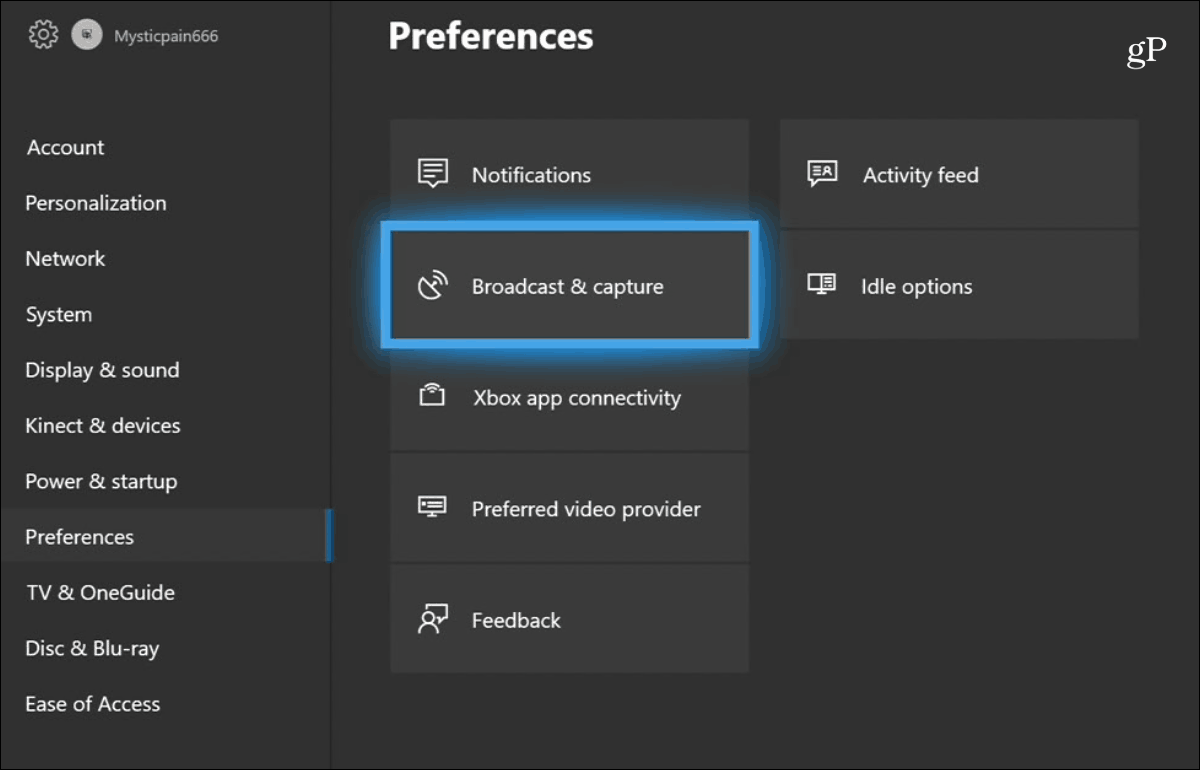
En la siguiente pantalla, puede configurar máscaptura duraciones, mejora la resolución del videoclip, cambia las ubicaciones de almacenamiento y más. Permite grabar dos minutos a una resolución de 1080p y hasta cinco minutos a 720p.
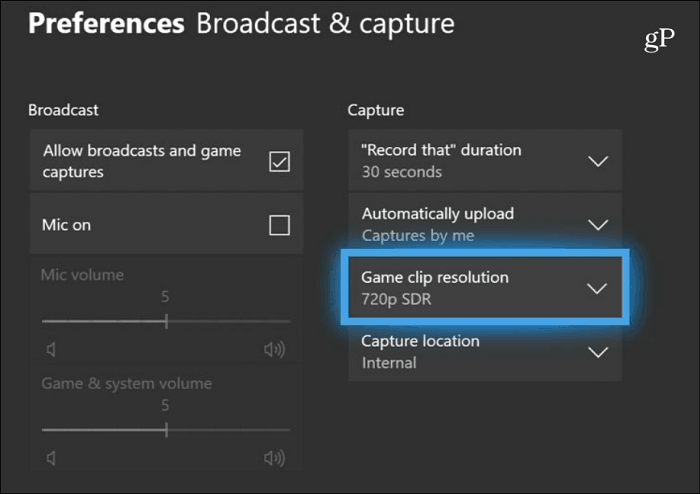
Si tienes una Xbox One X, puedes capturar videosen calidad 4K, pero tenga en cuenta que esto ocupará mucho más espacio. Sin embargo, puede ir a la configuración y reducir la resolución. Además, no puede compartir videos 4K en Twitter, al menos todavía no.
¿Te gusta grabar y compartir tus momentos de juego en Xbox One? Deje un comentario a continuación y háganos saber sus pensamientos










Deja un comentario